Galaxy S22, S22 Plus et S22 Ultra : 7 fonctionnalités Android cachées, paramètres à connaître
Ce sont les paramètres et fonctionnalités cachés que vous devez connaître sur le Galaxy S22.
Lisa Eadicicco/Crumpe
La série Galaxy S22 – y compris le S22, S22Plus et S22 Ultra – est là, et bien que vous soyez obligé d’explorer les fonctionnalités les plus populaires, qui incluent le tout nouveau S Pen, l’incroyable zoom et la photographie en basse lumière, il y a toujours des fonctionnalités et des paramètres qui vont tomber entre les mailles du filet.
C’est ces fonctionnalités et paramètres cachés ou enterrés cela peut complètement changer la façon dont vous utilisez votre tout nouveau téléphone Android, et le Galaxy S22 en a une poignée. Dans cette histoire, nous examinerons de plus près les fonctionnalités qui passent sous le radar, telles que les widgets cachés sur votre écran de verrouillage et l’expérience sonore immersive Dolby Atmos. Voici ce que vous devez savoir.
Empêchez votre écran de s’éteindre lorsque vous le regardez
Si vous ne touchez pas votre écran pendant un moment, en fonction de la durée du délai d’attente de votre écran (la valeur par défaut est de 30 secondes), il s’éteint généralement rapidement pour économiser la batterie. C’est génial et tout, mais si vous lisez quelque chose et que vous ne touchez pas votre téléphone, votre écran continuera de s’endormir. Heureusement, il existe un moyen d’arrêter cela.
Dans l’application Paramètres, accédez à Fonctionnalités avancées> Mouvements et gestes et activez Garder l’écran allumé pendant le visionnage. Dès lors, l’écran restera allumé tant que la caméra frontale pourra détecter votre visage et vos yeux le regardant.
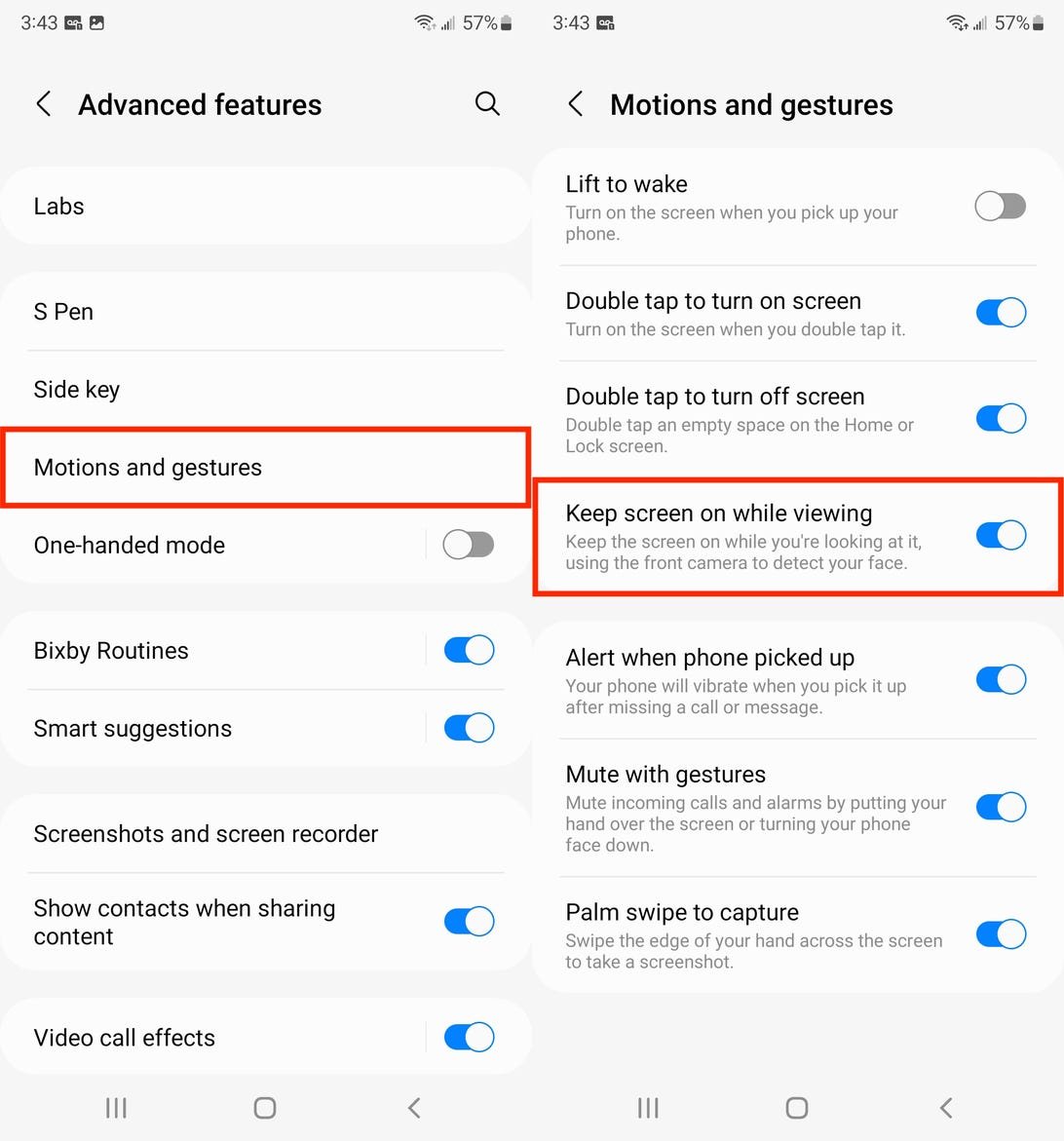
Empêchez votre écran de s’éteindre automatiquement lorsque vous lisez.
Nelson Aguilar/Crumpe
Activez Dolby Atmos pour un son surround cinématographique
Votre Galaxy S22 est doté de Dolby Atmos, qui offre à votre téléphone un son surround de haute qualité, que vous regardiez un film ou écoutiez simplement votre artiste préféré sur Spotify. Cependant, ce paramètre de son n’est pas activé par défaut, vous devrez donc l’activer manuellement.
Pour activer Dolby Atmos, accédez à Réglages> Qualité sonore et effets puis activez Dolby Atmos. Par défaut, Dolby Atmos s’allumera alors automatiquement pour tout ce que vous écoutez, mais si vous appuyez sur Auto, vous pouvez le configurer pour que Dolby Atmos ne s’allume que lorsque vous regardez un film, écoutez de la musique ou parlez au téléphone. De plus, si ce n’est pas déjà fait, activez Dolby Atmos pour les jeux pour obtenir un son surround lorsque vous jouez sur votre téléphone.
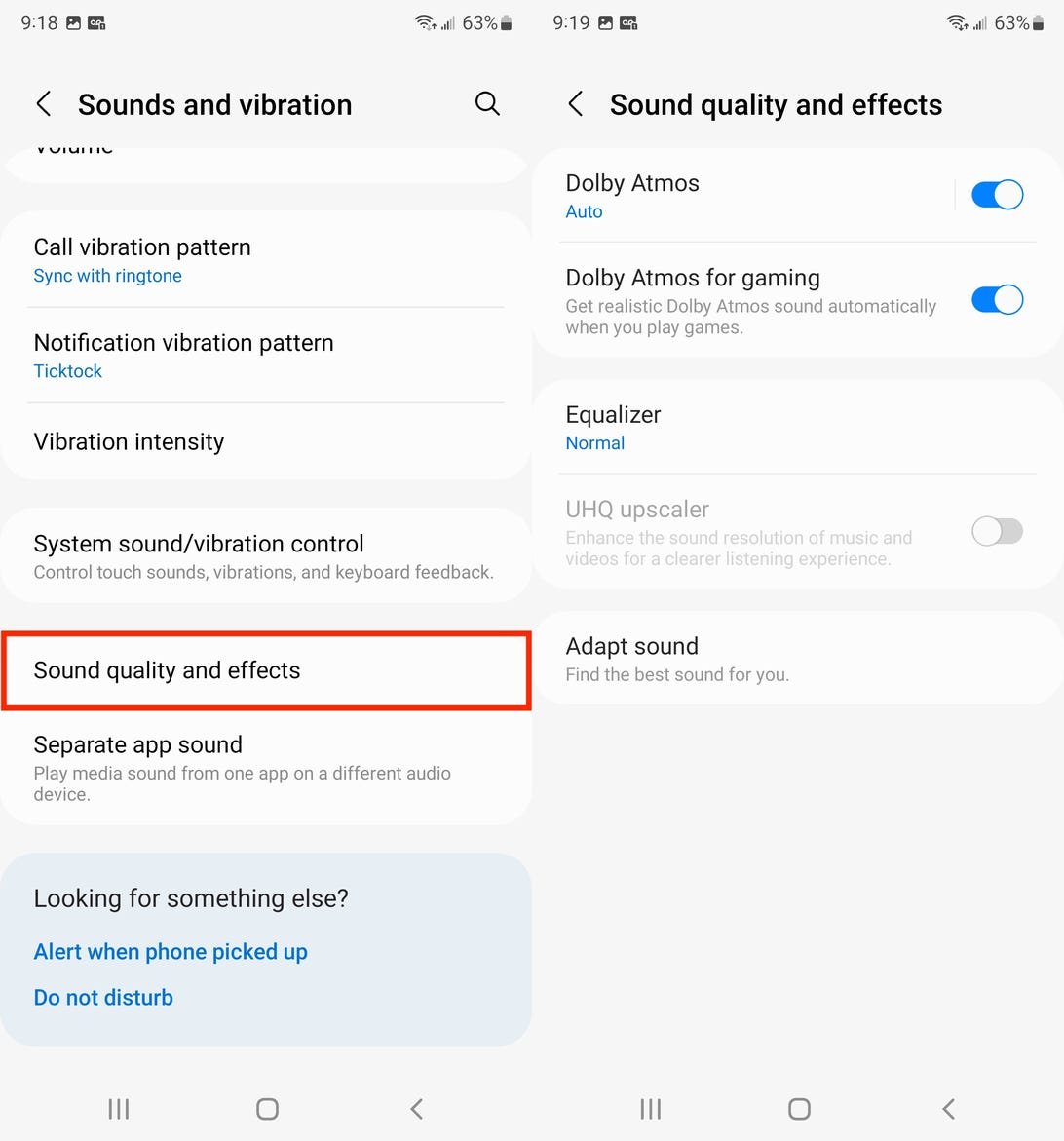
Bénéficiez d’un son surround lorsque vous regardez des films ou écoutez de la musique sur votre téléphone.
Nelson Aguilar/Crumpe
Activer automatiquement la fonction d’économie d’énergie pour aider à économiser la batterie
Selon l’utilisation que vous faites de votre Galaxy S22, votre batterie peut être presque épuisée dès midi. C’est encore plus probable si vous passez beaucoup de temps à regarder des vidéos sur YouTube ou à parcourir Instagram. Cependant, si vous n’avez pas votre chargeur à portée de main, il existe des moyens d’économiser la batterie, comme l’activation automatique de la fonction d’économie d’énergie adaptative de votre téléphone.
Vous pouvez activer la fonction d’économie d’énergie automatique dans Réglages > Entretien de la batterie et de l’appareil. Dans le Page d’entretien de l’appareilappuyez sur le bouton de menu à trois points en haut à droite, puis appuyez sur Automatisationdans le menu qui s’affiche. Activer Économie d’énergie adaptative et votre S22 passera automatiquement en mode d’économie d’énergie en fonction de vos habitudes d’utilisation. La fonction de mode d’économie d’énergie peut arrêter le rafraîchissement en arrière-plan ou activer l’affichage permanent ; cela peut varier.
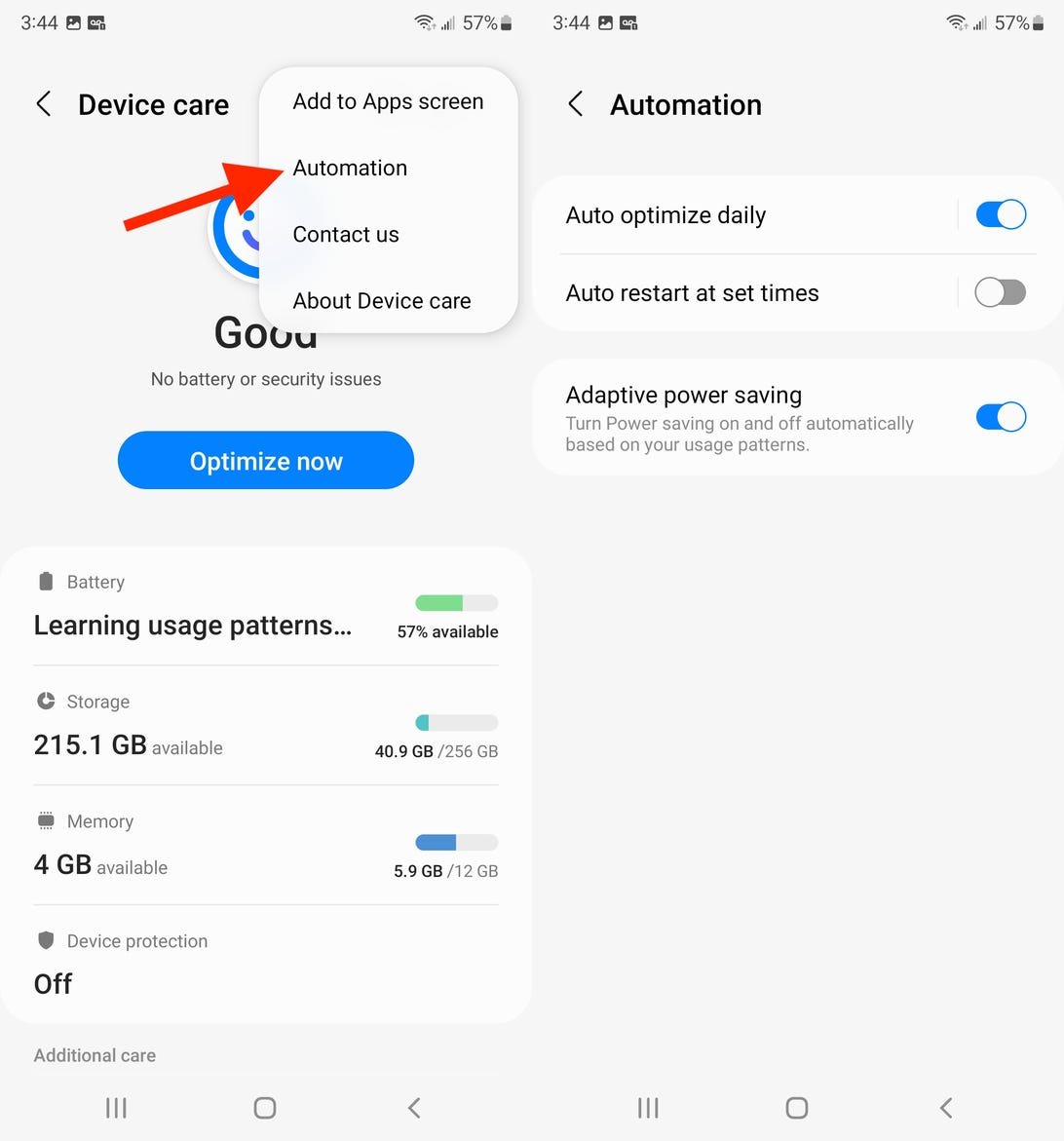
Conservez la batterie de votre téléphone avec cette automatisation.
Nelson Aguilar/Crumpe
Afficher et supprimer/ajouter des widgets cachés sur l’écran de verrouillage
Les notifications vivent généralement sur votre écran de verrouillage, mais sur le Galaxy S22, vous avez également la possibilité d’ajouter des widgets – ils sont en quelque sorte cachés. Si vous souhaitez afficher vos widgets d’écran de verrouillage existants, appuyez simplement sur l’heure en haut de l’écran. Les widgets par défaut qui devraient apparaître incluent Musique, Prochaine alarme et Routines Bixby.
Pour supprimer ou ajouter des widgets à votre écran de verrouillage, appuyez surRéglages en bas de l’écran de verrouillage lorsque les widgets sont affichés. Vous pouvez désormais désactiver tous les widgets dont vous souhaitez vous débarrasser et activer tous les widgets que vous souhaitez ajouter à votre écran de verrouillage. Pour réorganiser les widgets, appuyez sur Réorganiser puis appuyez sur les flèches pour déplacer les widgets, de haut en bas.
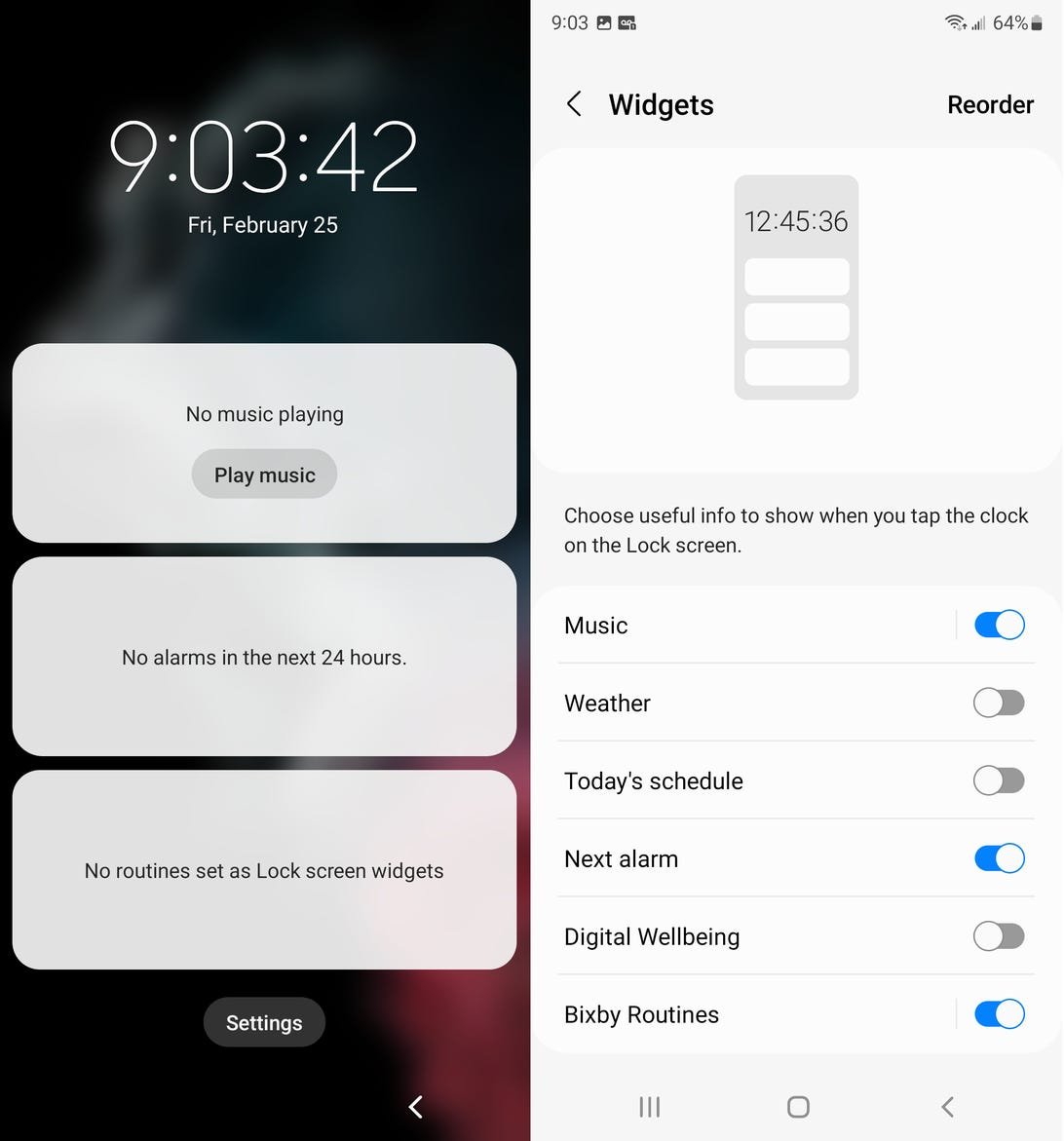
Appuyez sur l’heure pour afficher vos widgets.
Nelson Aguilar/Crumpe
Empêchez Bixby de s’ouvrir accidentellement lorsque vous maintenez le bouton latéral enfoncé
Bixby, l’assistant vocal personnel de Samsung, vous permet d’exécuter n’importe quel nombre de commandes avec votre seule voix. Parlez et vous pouvez lire un album de Spotify, envoyer un SMS à votre ami ou trouver des photos de vacances que vous avez prises l’année dernière. Par défaut, le bouton latéral du Galaxy S22 réveille Bixby, mais si vous n’utilisez pas l’assistant vocal, cela peut être un peu ennuyeux car il est assez facile de se déclencher accidentellement.
Si vous ne souhaitez pas afficher Bixby à chaque fois que vous appuyez sur le bouton latéral, accédez à Réglages> Fonctionnalités avancées > Touche latérale. À partir de là, vous pouvez choisir d’ouvrir à la place le menu de mise hors tension (mise hors tension, redémarrage et mode d’urgence) lorsque vous appuyez et maintenez enfoncé le bouton latéral. Vous pouvez également modifier ce qui se passe lorsque vous appuyez deux fois sur la touche latérale ou désactiver complètement cette fonctionnalité.
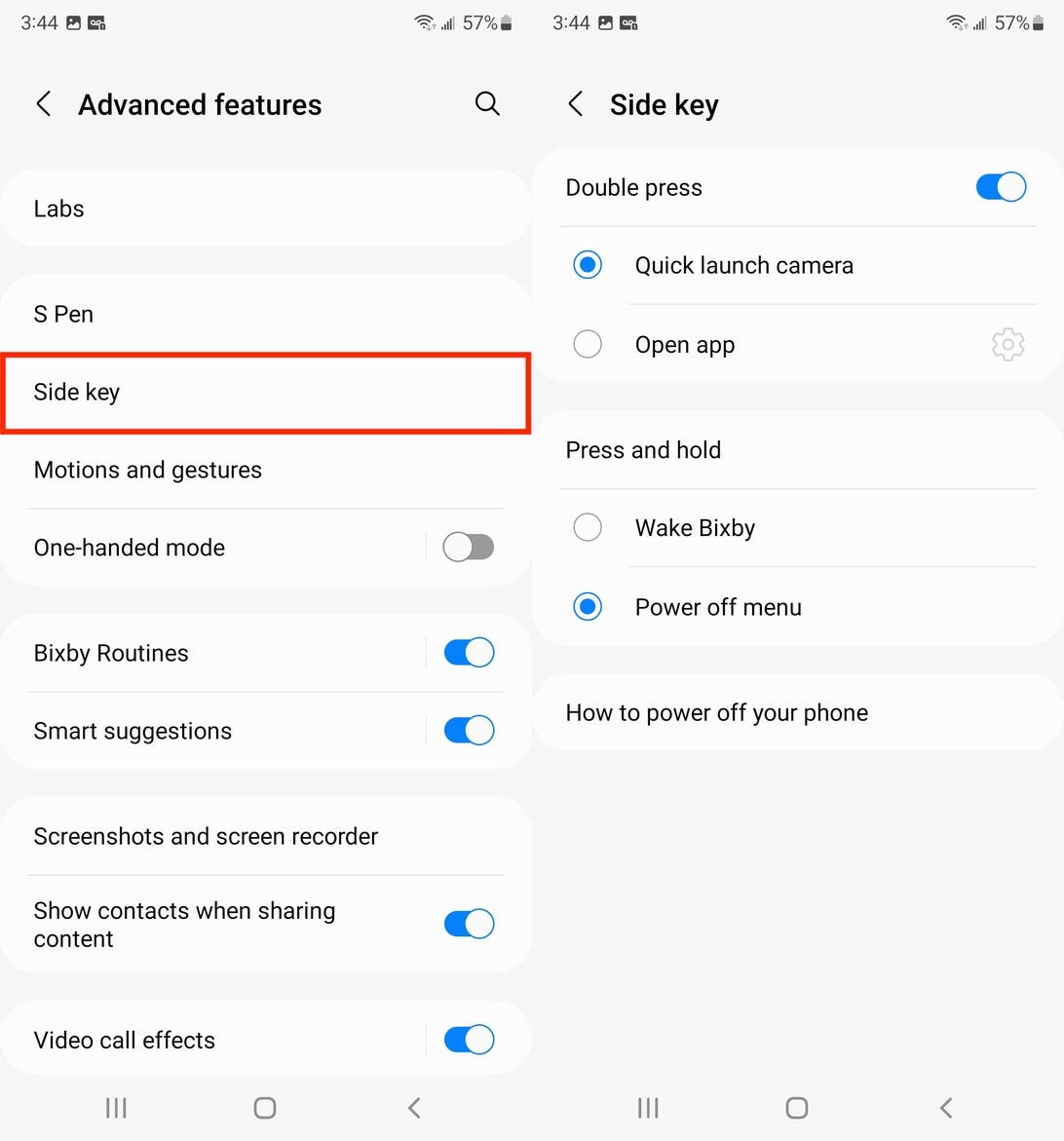
Si vous n’utilisez pas Bixby, vous pouvez l’empêcher de s’ouvrir lorsque vous appuyez sur la touche latérale.
Nelson Aguilar/Crumpe
Utilisez le S Pen pour traduire rapidement du texte (au lieu de simplement dessiner)
Le S Pen, qui est nouveau dans la série Galaxy S, n’est pas seulement destiné au dessin ou à l’écriture. Si vous sortez le stylet de votre Galaxy S22 Ultra, vous pouvez appuyer sur le bouton du stylet pour faire apparaître le menu Air Command et choisir parmi plusieurs actions : créer une note, envoyer un message en direct, dessiner un Doodle AR et plus encore.
L’une des meilleures fonctionnalités du S Pen est la possibilité de traduire du texte en passant votre stylo sur un mot. Pour traduire du texte avec votre S Pen, choisissez le Traduire option de la Commandement aérien menu, sélectionnez la langue de et vers laquelle vous souhaitez traduire, puis passez simplement le stylet sur le mot que vous souhaitez traduire, sans toucher l’écran. Après une seconde de chargement, une fenêtre de Google Translate apparaîtra, avec le mot en bleu et la traduction en noir. Vous pouvez également appuyer sur le bouton Copier pour enregistrer la traduction dans votre presse-papiers.
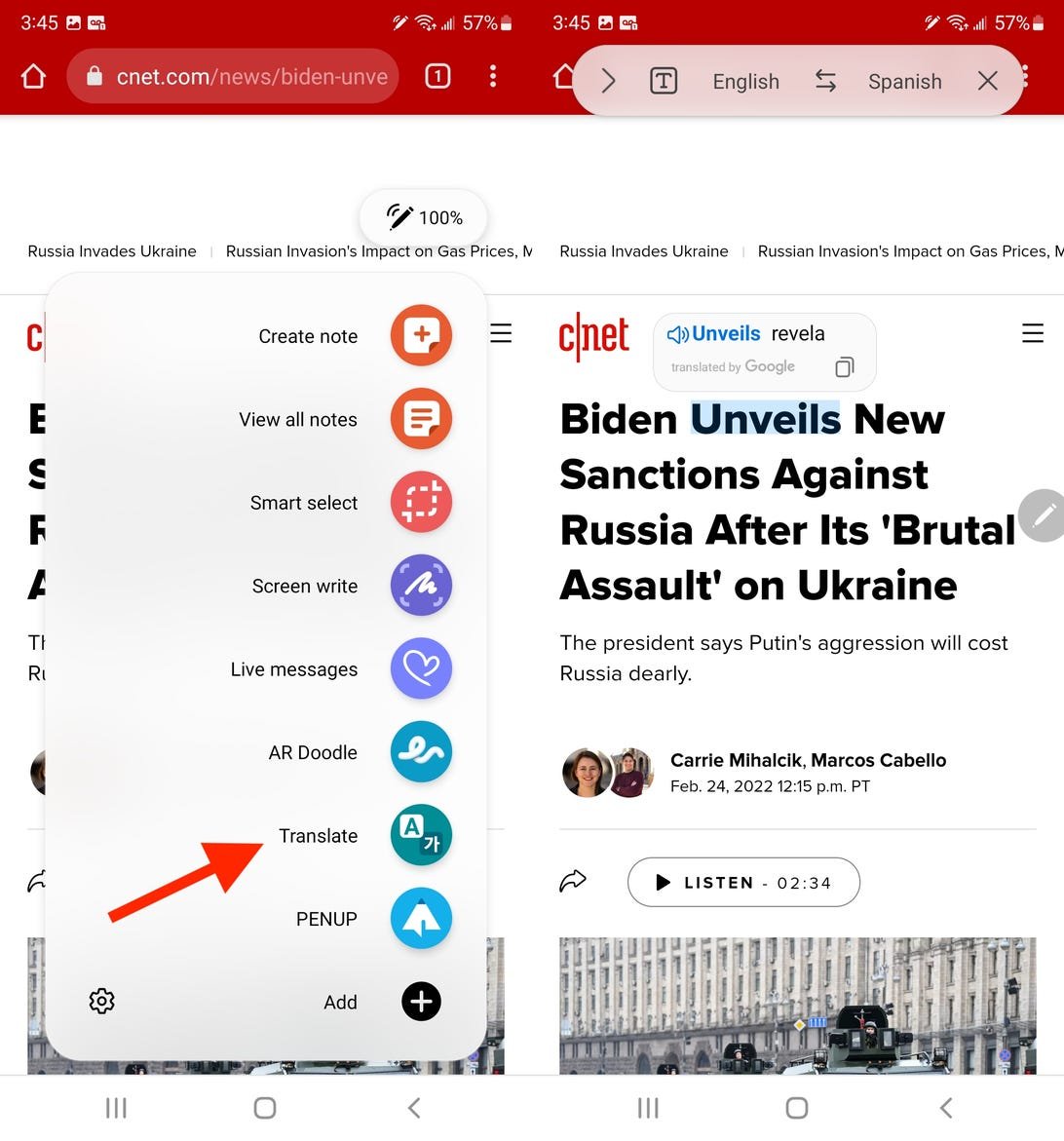
Vous pouvez utiliser votre S Pen pour faire plus qu’écrire et dessiner.
Nelson Aguilar/Crumpe
Masquer une application sans avoir à la supprimer définitivement
Bien que vous utilisiez probablement la plupart des applications sur votre Galaxy S22, il peut arriver que vous utilisiez une application une fois et que vous n’en ayez plus besoin. Vous pouvez la supprimer définitivement de votre appareil, mais si vous pensez en avoir besoin à nouveau, vous pouvez toujours masquer l’application.
Pour masquer une application, appuyez longuement sur l’écran d’accueil et appuyez surParamètres de l’écran d’accueil puis sur Masquer les applications. Cela fera apparaître un menu vous montrant toutes les applications téléchargées sur votre téléphone. Sélectionnez l’application ou les applications que vous souhaitez masquer. Les applications devraient alors disparaître de votre écran d’accueil, ainsi que votre dossier d’applications et vos paramètres. Si vous souhaitez ramener l’application, effectuez simplement les mêmes actions que ci-dessus, mais cette fois décochez les applications de la section Masquer les applications.
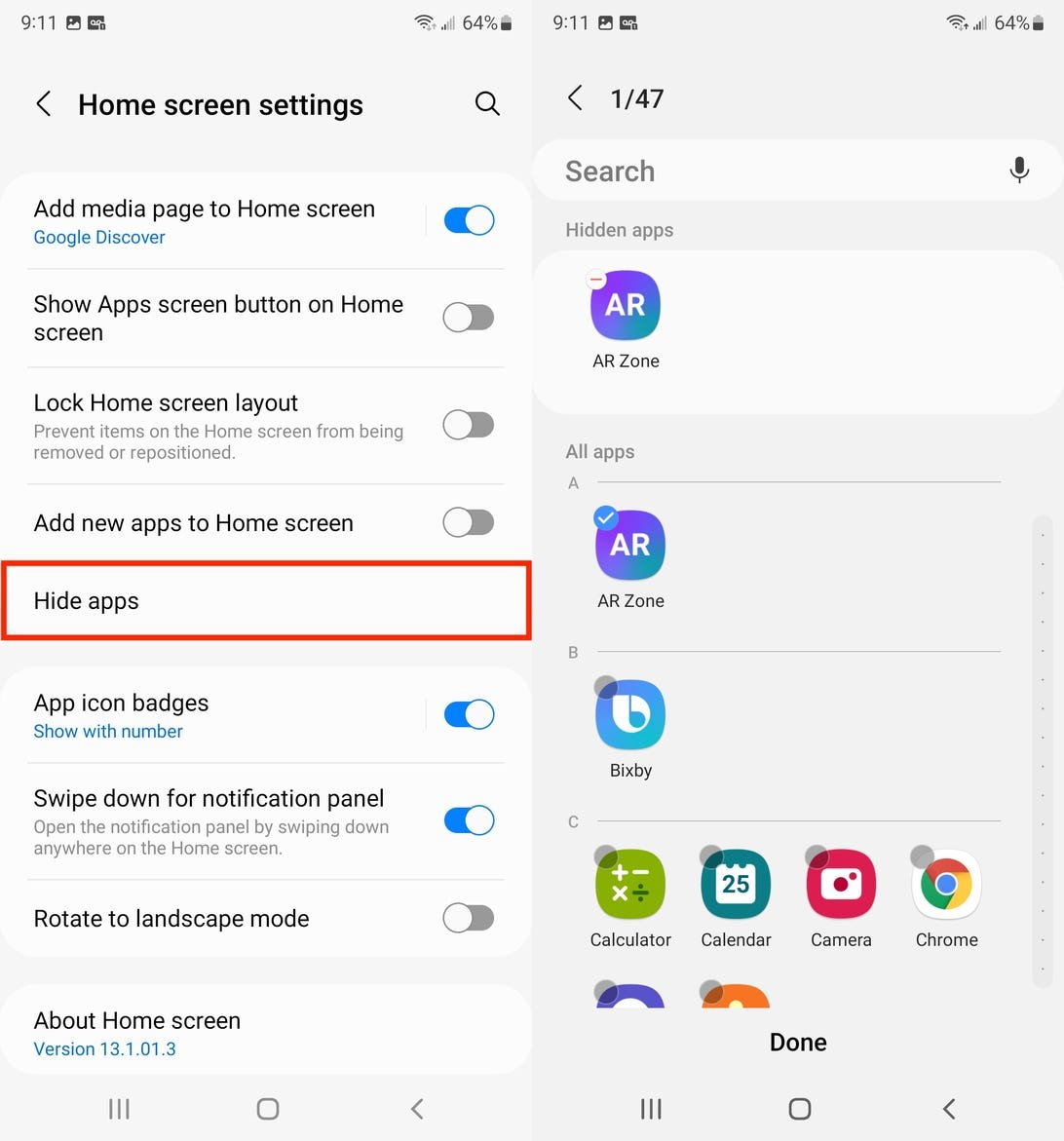
Au lieu de supprimer une application, vous pouvez simplement la masquer.
Nelson Aguilar/Crumpe
